- Зохиолч Jason Gerald [email protected].
- Public 2023-12-16 11:28.
- Хамгийн сүүлд өөрчлөгдсөн 2025-01-23 12:27.
Энэхүү wikiHow нь Microsoft Excel -ийн ажлын хуудсан дахь тодорхой мөр, баганыг хэрхэн хөлдөөх талаар танд заадаг. Мөр эсвэл баганыг царцааж өгөгдөл агуулсан хуудсыг гүйлгэх явцад зарим хайрцгууд харагдах болно. Хэрэв та хүснэгтийн хоёр хэсгийг нэгэн зэрэг хялбархан засварлахыг хүсвэл хүснэгтийн цонх эсвэл цонхыг салгаж, засварлах ажлыг хөнгөвчилнө үү.
Алхам
2 -р арга 1: Эхний багана эсвэл мөрийг хөлдөөх
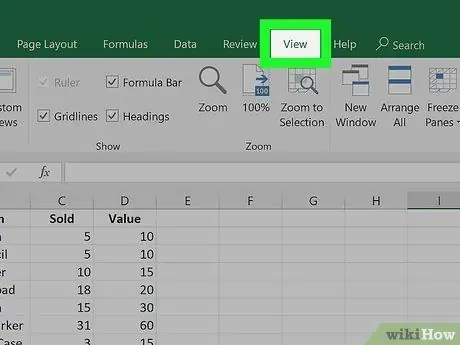
Алхам 1. View tab дээр дарна уу
Энэ таб нь Excel цонхны дээд талд байрладаг. Хөлдөөсөн хайрцагнууд нь ажлын хуудсыг гүйлгэх үед харагдсаар байх мөр эсвэл багана юм. Хэрэв та их хэмжээний өгөгдөлтэй ажиллах эсвэл удирдахдаа баганын гарчиг эсвэл мөрийн шошгыг харагдуулахыг хүсч байвал хайрцгийг түгжих эсвэл хөлдөөх нь зүйтэй.
Та зөвхөн нэг мөр эсвэл баганыг бүхэлд нь хөлдөөх боломжтой. Зарим баганыг тусад нь хөлдөөх боломжгүй
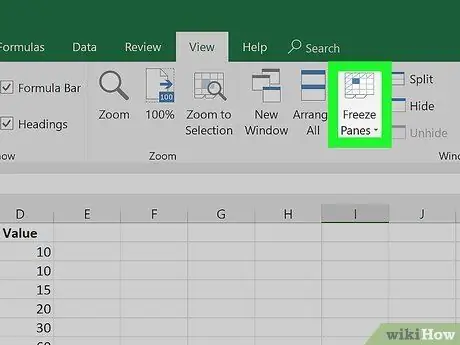
Алхам 2. "Хөлдөөх самбар" товчийг дарна уу
Энэ нь хэрэгслийн самбарын "Цонх" хэсэгт байна. Хөлдөөх гурван сонголтын багц гарч ирнэ.
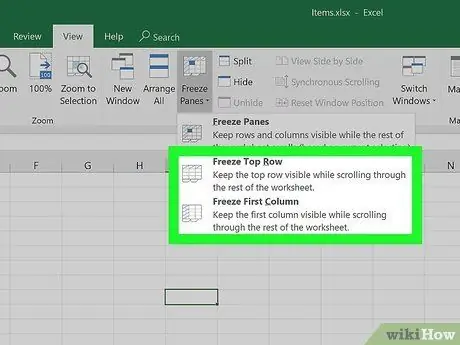
Алхам 3. Freeze Top Row дээр дарна уу эсвэл Эхний баганыг хөлдөөх.
Хэрэв та хайрцгийн дээд мөрийг хөлдөөх эсвэл хуудсыг гүйлгэх үед харагдуулахыг хүсч байвал " Дээд мөрийг хөлдөөх " Хуудсыг хэвтээ байдлаар гүйлгэх үед эхний баганыг царцаах эсвэл харуулахын тулд " Эхний баганыг хөлдөөх ”.
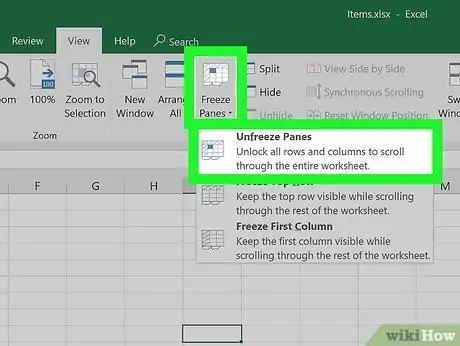
Алхам 4. Хөлдөөсөн хайрцгийг нээнэ үү
Хэрэв та хөлдөөсөн хайрцгийг нээх эсвэл "гэсгээх" гэж байгаа бол "дээр дарна уу. Шилийг хөлдөөх "мөн сонгоно уу" Хэсгийг царцаах ”.
2 -ийн 2 -р арга: Олон багана эсвэл мөрийг хөлдөөх
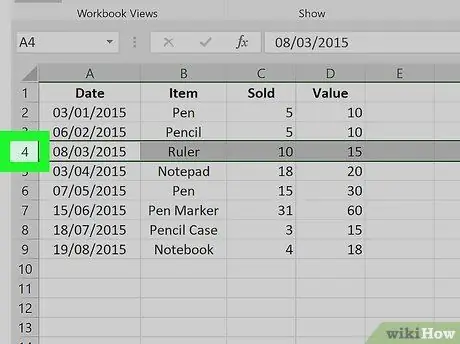
Алхам 1. Хөлдөөх шаардлагатай мөр, баганын дараа мөр эсвэл баганыг сонгоно уу
Хэрэв та үргэлжлүүлэн харуулахыг хүсч буй өгөгдөл нь нэгээс олон мөр эсвэл баганыг эзэлдэг бол царцаахыг хүссэн багана эсвэл мөрний дараа баганын үсэг эсвэл мөрийн дугаарыг дарна уу. Жишээ болгон:
-
Хэрэв та өгөгдөл агуулсан хуудсыг гүйлгэж байхдаа "1", "2", "3" мөрүүдийг үргэлжлүүлэн харуулахыг хүсвэл "мөр" дээр дарна уу.
Алхам 4. Үүнийг сонгохын тулд.
- Хэрэв та дэлгэцийг хажуу тийш/хэвтээ гүйлгэж байхдаа "А" ба "В" багануудыг харуулахыг хүсч байвал "дээр дарна уу. C Үүнийг сонгохын тулд.
- Хөлдөөсөн квадратууд нь хүснэгтийн дээд эсвэл зүүн буланд холбогдсон байх ёстой. Та хуудасны дунд байгаа мөр, баганыг царцаах боломжгүй.
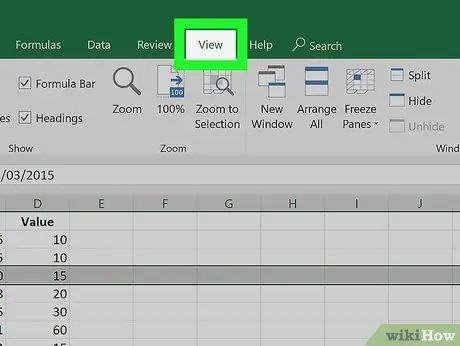
Алхам 2. View tab дээр дарна уу
Энэ таб нь Excel цонхны дээд талд байрладаг.
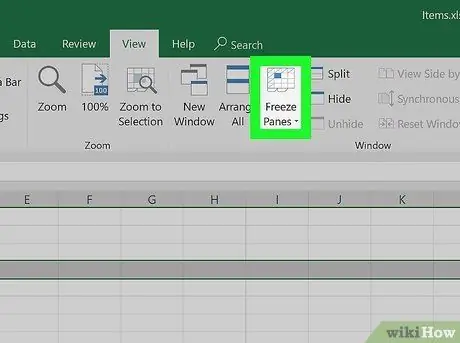
Алхам 3. "Хөлдөөх самбар" товчийг дарна уу
Энэ нь хэрэгслийн самбарын "Цонх" хэсэгт байна. Хөлдөөх гурван сонголтын багц гарч ирнэ.
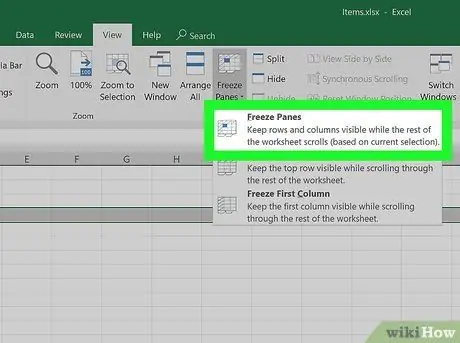
Алхам 4. Цэс дээр "Хөлдөөх самбар" дээр дарна уу
Энэ нь цэсийн дээд талд байна. Сонгосон багана эсвэл мөрний өмнөх багана эсвэл мөрүүдийг царцаах болно.
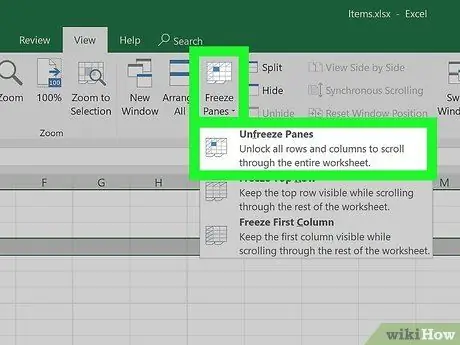
Алхам 5. Хөлдөөсөн хайрцгийг нээнэ үү
Хэрэв та хөлдөөсөн хайрцгийг нээх эсвэл "гэсгээх" гэж байгаа бол "дээр дарна уу. Шилийг хөлдөөх "мөн сонгоно уу" Хэсгийг царцаах ”.






